Как грамотно изменить тональность песни онлайн
Содержание:
- Audiojoiner – бесплатный аудиоредактор с нужным набором инструментов
- Inettools.net
- Рингтоша
- Splitter&Joiner
- Как обрезать музыку офлайн в специальных программах
- Как обрезать песню на iPhone
- Как обрезать музыку онлайн с телефона
- Audio-Joiner — поможет склеить музыку
- Beautiful Audio Editor
- Qiqer.ru — простой редактор для онлайн обработки музыки
- Как обрезать песню на компьютере
- Онлайн-сервисы для обработки музыки
Audiojoiner – бесплатный аудиоредактор с нужным набором инструментов

Фактически – ничего нового и сверхсложного. Схожий принцип работы, только иной дизайн. Что требуется для того, чтобы получилась музыка из нескольких вырезанных кусочков:
- Кликнуть на “Add Tracks” и перенести в онлайн-сервис требуемые для обработки файлы.
- Опять же – есть возможность создать собственную композицию с помощью доступа к микрофону.
- Используя ползунки, отметить части, которые хочется объединить.
- Чтобы удостовериться в выборе, можно прослушать отрывки с помощью функции “Play”.
- Если все готово – нажать на “Join”, немного подождать завершения процесса, выполнить сохранение итогового варианта на диске.
Естественно, Audiojoiner позволяет вырезать куски, если загружать только один трек в онлайн-программу.
Как видно из описания, достичь запланированной цели очень просто. Для этого совершенно не нужно владеть опытом работника студии аудиозаписи.
Ссылка на бесплатную программу http://audiojoiner.com/audio_join.php
Inettools.net
Inettools.net – иностранный сервис с поддержкой русского языка. Из всех опробованных показался мне самым неудобным по следующим причинам:
- Он поддерживает 4 формата входных файлов – mp3, ogg, wav и wma, но при загрузке конвертирует все в mp3, что отнимает дополнительное время.
- Не отображает звук в графическом виде.
- Не позволяет прослушать трек перед обрезкой, только после. Если результат не устроил, придется делать всё сначала.
Однако у него есть и плюсы. Это:
- Возможность загрузить на сайт сразу несколько файлов.
- Быстрая работа.
- Скачивание всех результатов обработки одним архивом.
Как пользоваться сервисом:
- Перетащите аудиофайлы в выделенное поле или загрузите их по одному, используя кнопку «Выбрать».
- Кликните файл, чтобы загрузить его в редактор.
- Установите ползунки справа и слева на нужные позиции трека либо укажите длительность фрагментов в минутах и секундах, которые следует обрезать в начале и в конце.
- Кликните кнопку «Обрезать».
- Прослушайте результат. Если он вас устроит, скачайте файл.
Рингтоша
Рингтоша.ру – пожалуй, один и самых дружелюбных русскоязычных веб-сервисов для обрезки звуковых файлов. Предназначен для создания рингтонов и мелодий будильника на мобильные гаджеты, но может использоваться и для обработки песен, так как нисколько не влияет на качество их звучания. Его единственная функция – удаление фрагментов с начала и конца трека. Результат сохраняется в одном из двух форматов – mp3 или m4r (для Айфонов). Загруженные данные хранятся на сервере 1 час.
Для использования этого сервиса, как и остальных, о которых сказано ниже, необходим флешплеер. Если он не загружается на страницу по умолчанию, кликните по серому полю с надписью «Открыть Adobe Flash Player» и в окошке запроса браузера нажмите «Разрешить».
Преимущества сервиса Рингтоша:
- Максимальная простота использования.
- Возможность загрузить на сайт сразу несколько файлов (максимум нигде не указан, но 10 песен загрузились без проблем).
- Поддержка разных форматов аудио (возможно, не всех, но самых распространенных точно).
- Высокая скорость работы.
- Сохранение исходного качества звука.
Как пользоваться сервисом:
- Перетащите файл на выделенное поле или щелкните кнопку «Загрузить» и выберите его в проводнике.
- Перемещая зеленые маркеры на графическом изображении трека, укажите его новое начало и конец. Для прослушивания используйте кнопки «Пуск» и «Стоп». Розовый маркер показывает место, с которого начнется проигрывание.
- Выберите формат сохранения результата, нажав кнопку MP3 или M4R.
- Нажмите «Обрезать». После выполнения операции скачивание файла начинается автоматически.
Splitter&Joiner
Этот редактор обладает большим функционалом и помогает быстро склеить или обрезать песню всего за пару секунд. Для работы могут использоваться файлы формата .mp3 и .wav. Инструкция по работе проста:
- для обрезки музыки нажимаете на кнопку формата файла, который хотите загрузить;
- выбираете трек на ПК;
- ждете завершения скачивания на сервис, после чего можно выбирать отрезок для нарезки. Для этого необходимо двигать линии, расположенные на панели аудио ряда вертикально;
- после установки границ кликаете «Обработать»;
- ждете завершения обработки и жмете «Готово», рингтон автоматически будет загружен на компьютер.

Онлайн сервис отличается удобством и универсальностью. Он справляется с любыми объемами, к примеру, если файл весит около 50 мегабайт, он будет все равно обработан всего за три-четыре минуты. На сайте можно выполнять и такие действия:
- склеивать фрагменты нескольких композиций (создавать попурри);
- записывать в режиме онлайн свой голос;
- использовать звуковые спецэффекты;
- быстро конвертировать различные форматы.
Для соединения нескольких песен в один звуковой ряд, необходимо загрузить первый трек, а потом нажать кнопку «Добавить еще панель». В верхней части будет доступен дополнительный шаблон для музыки, в него загружаете следующую песню. После этого выбираете нужные части в обоих треках, которые необходимо объединить. Кликаете «Добавить отрезок в конец дорожки» для первой композиции, а потом для второй. Ждете завершения обработки итогового файла и жмете «Готово» для загрузки результата на телефон или другое устройство.

Автор рекомендует:
- Как на Андроиде почистить кэш, избавиться от мусора
- Видеоредакторы для монтажа и обработки видео: лучшие программы
- Как перейти на другого оператора, сохранив номер
- Чем открыть djvu файл быстро и бесплатно?
- Как узнать, прослушивается ли мобильный телефон
Как обрезать музыку офлайн в специальных программах
1. С помощью Audacity
- Платформы: Windows, Linux, macOS (до версии Catalina).
- Входные форматы: WAV, WMA, AC3, MP3, AIFF, FLAC, AC3, AAC, AMR и другие.
- Выходные форматы: WAV, WMA, AC3, MP3, AIFF, FLAC, AC3, AAC, AMR и другие.
Audacity — одна из лучших бесплатных программ для редактирования музыки на компьютере. Она кросс-платформенная, быстрая и очень функциональная. Вас может оттолкнуть устаревший интерфейс с обилием настроек, но обрезать любой трек в Audacity — это дело на пару минут.
После запуска программы перетащите музыкальный файл в её окно. Выделите мышкой нужный фрагмент песни и нажмите «Стоп». Затем кликните по инструменту в виде звуковой волны «Обрезать аудиоданные вне выделенного» или нажмите Ctrl + T. После обрезки щёлкните по двусторонней стрелке или нажмите F5 и перетащите оставшийся фрагмент в начало временной шкалы.
Когда закончите, нажмите «Файл» → «Экспорт», выберите формат и сохраните результат на компьютере.
2. С помощью MP3 Cutter & Ringtone Maker
- Платформы: Android.
- Входные форматы: MP3, WAV, OGG, M4A, AAC, FLAC.
- Выходные форматы: MP3, AAC.
Пользователям Android доступно немало приложений, которые умеют обрезать песни. Они мало чем отличаются, поэтому можете скачать любую программу из топа Google Play. Возьмём для примера бесплатное приложение MP3 Cutter & Ringtone Maker от разработчиков популярного графического редактора InShot. В русском Google Play этой программе досталось кривое название «Обрезка музыки & Рингтон сделать».
Запустив приложение, вы сможете добавить музыкальный файл из памяти устройства. После этого останется только выбрать нужный фрагмент с помощью ползунков на временной шкале, а также формат и битрейт конечного файла.
Программа также позволяет быстро поставить выбранный фрагмент на рингтон или установить его в качестве будильника. Приложение отображает рекламу, но объявления можно отключить за 319 рублей.
Обрезка музыки & Рингтон сделать
Разработчик:
InShot Inc.
Цена:
Бесплатно
3. С помощью GarageBand
- Платформы: iOS, macOS.
- Входные форматы: MP3, WAV, AAC, MIDI, CAF, Apple Loops, AIFF.
- Выходные форматы: AAC, M4A, WAV, AIFF.
На Mac, iPhone и iPad удобно обрезать музыку с помощью бесплатной программы GarageBand, которую разрабатывает Apple. Разбираемся, как это сделать на разных платформах.
Если используете Mac
Перетащите музыкальный файл в окно GarageBand. Нажмите на иконку с ножницами, чтобы открыть редактор. Затем передвигайте курсором начало и конец трека на временной шкале до тех пор, пока не останется только необходимый аудиофрагмент.
Чтобы сохранить результат, нажмите «Экспорт», выберите iTunes или «Музыка» (в macOS Catalina), задайте параметры файла и подтвердите сохранение. Обрезанный фрагмент появится в выбранном вами приложении.
GarageBand
Разработчик:
Apple
Цена:
Бесплатно
Если используете iPhone или iPad
Запустив GarageBand, нажмите «Создать песню». В следующем меню переключитесь на вкладку «Дорожки» и выберите «Аудиорекордер».
Затем откройте редактор с помощью кнопки в верхнем левом углу.
Нажмите на кнопку с петлёй.
Выберите необходимый трек на устройстве с помощью вкладки «Музыка» или «Файлы». Затем задержите на нём касание и перетяните в окно редактора.
Передвигайте начало и конец композиции на временной шкале до тех пор, пока не останется только необходимый отрезок.
Когда закончите, нажмите на кнопку со стрелкой и выберите «Мои песни».
В меню «Мои песни» зажмите иконку только что созданного файла, выберите «Поделиться» и следуйте подсказкам системы. Вы сможете просто сохранить обрезанный трек на устройстве или сразу поставить его на рингтон.
Если захотите сохранить получившийся фрагмент, когда откроется меню экспорта, нажмите «Открыть в…» → «Сохранить в Файлы». После этого отрезок появится в приложении «Файлы».
GarageBand
Разработчик:
Apple
Цена:
Бесплатно
Как обрезать песню на iPhone
Яблочный смартфон предлагает для этих целей плеер iTunes, а в качестве альтернативы – фирменный музыкальный редактор Apple GarageBand.
ВАЖНО. Обрезке подлежат только файлы, не содержащие DRM-защиты. Другими словами, музыка, приобретённая в магазине iTunes Store или Apple Music, редактированию не подлежит
Обрабатывать можно только записи, которые не имеют привязки к сервисам компании Apple.
Другими словами, музыка, приобретённая в магазине iTunes Store или Apple Music, редактированию не подлежит. Обрабатывать можно только записи, которые не имеют привязки к сервисам компании Apple.
GarageBand
Рассмотрим, насколько просто можно обрезать песню на iPhone через GarageBand. Сразу отметим, что эта утилита – флагманская в своём роде. Она умеет много чего, кроме нарезки музыки. Здесь вы найдёте такие инструменты, как претесты, микшеры, паттерны, звуковые дорожки, всевозможные музыкальные инструменты – словом, каждый из вас может попробовать себя в роли музыкального профессионала.
Разумеется, GarageBand позволяет создавать собственные рингтоны.
Рассмотрим, как это делается:
- запускаем приложение, создаём дорожку, применив любой из доступных инструментов (клавишные, ударные, гитара);
- для начала работы жмём кнопку REC и записывает короткий фрагмент, завершив его нажатием Stop;
- в результате на панели инструментов станет доступной многодорожечная функция. Выбираем её;
- кликаем на инструменте «Петля»;
- теперь можно приступить к выбору песни, которую будем редактировать (в разделе «Плейлисты»). Выбрав композицию, тапаем по ней и удерживаем палец, пока не появится дорожка;
- перетаскиваем файл на дорожку и дожидаемся окончания операции загрузки;
- жмём «+», чтобы увеличить длительность звучания файла;
- длительность композиции – 15 тактов (это примерно 30 секунд, стандартное значение для рингтона);
- удаляем ранее записанный фрагмент и делаем обрезку загруженного;
- переходим в подменю сохранённых проектов;
- кликаем на кнопке «Выбрать», отмечаем наш результирующий обрезанный файл, жмём пиктограмму «Поделиться», выбираем из списка пункт «Рингтон»;
- присваиваем композиции имя и жмём кнопку «Экспортировать».
Сохранённый фрагмент будет располагаться в папке «Рингтоны».
Как обрезать песню в iTunes
Штатный плеер также позволяет производить нарезку музыки:
- запускаем приложение, находим музыкальный файл, подлежащий обрезанию, перетаскиваем его в плейлист;
- появится окошко с предупреждающим сообщением, касающимся работы с композициями через iCloud, жмём кнопку «Удалить и продолжить»;
- отмечаем на шкале начало фрагмента после прослушивания композиции, задаём его длительность в минутах и секундах;
- наводим мышкой на трек и нажимаем комбинацию CMD + I для вызова контекстного меню, в котором выбираем пункт «Сведения»;
- в новом окне выбираем вкладку «Параметры», указав в соответствующих полях точное значение начала и конца фрагмента в формате минуты:секунды;
- подтверждаем нажатием ОК;
- снова вызываем контекстное меню композиции, выбираем пункт, озаглавленный «Создать версию композиции в формате ACC»;
- после открытия вкладки «Музыка» можно увидеть обрезанный вами дубликат исходного трека;
- вызываем контекстное меню нашего обрезанного трека, выбираем пункт «Показать Finder»;
- в открывшемся менеджере файлов повторяем вызов контекстного меню нашей композиции, выбрав пункт «Свойства». Меняем расширение файла на m4r, при желании изменяем также имя файла;
- подтверждаем изменение имени и расширения, в открывшемся окне выбираем из списка пункт «Использовать m4r». Теперь можно перетащить композицию в нужную папку или непосредственно на Рабочий стол;
- возвращаемся в проигрыватель. После обрезки музыки в iTunes и её сохранения нам нужно удалить трек из списка, а затем перетащить в проигрыватель файл с расширением m4a;
- на панели инструментов кликаем на трёх точках, в появившемся меню ставим галочку напротив пункта «Звуки»;
- открываем вкладку «Звуки» и видим здесь наш обрезанный рингтон;
- осталось подключить iPhone посредством USB-кабеля, чтобы запустить синхронизацию рингтонов. Отсоединяем кабель, в смартфоне открываем в настройках папку «Звуки, рисунки вибраций» и находим наш готовый к употреблению рингтон.
Безусловно, нелюбимый многими iTunes действительно предлагает достаточно сложный способ нарезки музыки, так что этот способ мы привели только для полноты картины.
Как обрезать музыку онлайн с телефона
Оба рассмотренных выше сервиса не адаптированы для работы с мобильными устройствами, что является их большим минусом. Их удобно использовать с компьютера, но со смартфона или планшета через них обрезать музыку не получится, либо для этого придется приложить значительные усилия. Чтобы обрезать онлайн музыку с телефона, можно использовать сайт –сервис АудиоТриммер, который адаптирован под мобильные устройства.
Обратите внимание: Также сервис АудиоТриммер можно использовать и с компьютера, но по функциональности он проигрывает Audio Cutter, и это не целесообразно. Чтобы воспользоваться сервисом АудиоТриммер для обрезки музыкальной композиции необходимо:
Чтобы воспользоваться сервисом АудиоТриммер для обрезки музыкальной композиции необходимо:
- Перейти на сайт сервиса — audiotrimmer.com;
- Далее выбрать музыкальную композицию. Стоит отметить, что сервис накладывает ограничения. Загружаемый аудиофайл не должен быть больше 50 Мб, а также поддерживается только 10 аудиоформатов: mp3, wav, wma, ogg, m4r, m4a, aac, amr, flac, aif;
- После загрузки файла появится визуализация аудиодорожки, где можно выбрать, какой именно кусок обрезать, а также, при необходимости, установить плавное увеличение/уменьшение громкости, после чего выбрать выходной формат и нажать «Обрезать».
Как можно видеть, сервис АудиоТриммер не особо функциональный, но он хорошо работает на мобильных устройствах, и в этом его главный плюс.
Audio-Joiner — поможет склеить музыку
Audio-Joiner — первоклассный и лёгкий в использовании сервис для склейки музыки, подвластный любому новичку
Неважно, какие файлы нужно соединить — этот сайт работает с материалами любого веса и формата, и, кроме того, является бесплатным, не требующим предварительной установки. Не придётся мучиться со словарём и переводчиком: программа доступна полностью на русском языке
Быстро пробежимся по основным функциям пользования сайтом.
Сперва зайти на сайт, где будет проходить работа: https://audio-joiner.com/ru/
Загрузить нужные для последующих действий файлы. Их количество не ограничено
Важно заметить, что можно загружать как любые форматы аудио, так и видео: программа сама извлечёт из него звук.
Зажать клавишу «Ctrl» и нажимайте стрелки на клавиатуре: так можно быстро изменить порядок воспроизведения композиций.
Синие палочки на аудио-дорожке — бегунки. Перетаскивая их, можно изменить интервалы между композициями.
В процессе склеивания определяется плавность перехода между треками посредством громкости
Можно не изменять её. А можно использовать кроссфейд (первый трек стихает, уступая место нарастающему следующему), фейдин (второй трек тише первого: то есть, композиция идёт на убыль), фейдаут (плавное завершение композиции в целом).
Нажать кнопку «Сохранить», подождать некоторое время.
Скачать полученную склейку.
Audio-Joiner — неплохой выбор. Из-за отсутствия лишних функций он не перегружает систему, работа с ним происходит оперативно и продуктивно.
Beautiful Audio Editor
С функционалом здесь полный порядок – сервис поддерживает более чем дюжину самых разных аудиоформатов длительностью до 1 часа. Результат можно сохранить на Google Диск. Beautiful Audio Editor отлично работает в популярных браузерах Chrome и Firefox.
Интерфейс программы напоминает панель управления Audacity. Beautiful Audio Editor тоже предлагает панели инструментов с переключателями и опциями для экспорта (находятся в верхней части экрана). Но большую часть экрана занимают не они, а ваш трек. Поддерживается мульти-редактирование нескольких записей (мультитрек).
Помимо базовых вещей вроде перемещения, дублирования, разделения и ускорения аудио в Beautiful Audio Editor есть и такие инструменты, как усиление сигнала (gain), панорамирование (pan), динамическая обработка (dynamic compression), реверберация (reverb) и фильтры низких / высоких частот. Также доступна запись прямо из интерфейса.
Кроме того, у Beautiful Audio Editor есть редкая для подобных приложений функция – огибающая (envelope). Она позволяет подстроить уровни звука в треках в различные временные промежутки. Диапазон – от полной тишины до «на 6 децибел больше, чем сейчас». В результате можно постепенно усиливать или уменьшать звук, и в результате добиться большего эффекта на слушателя.
Ключевые особенности Beautiful Audio Editor:
- Обрабатывает несколько треков (сведение);
- Возможность управлять громкостью в каждом треке;
- Более дюжины аудиоэффектов;
- Ускорение и замедление трека;
- Создание огибающих.
Qiqer.ru — простой редактор для онлайн обработки музыки
Qiqer.ru – это бесплатная онлайн программа для редактирования музыки. Она основана на популярном музыкальном редакторе Audacity. Qiqer.ru позволяет работать с такими форматами, как mp3, wave, ogg, а также экспортировать музыкальные файлы в wave.
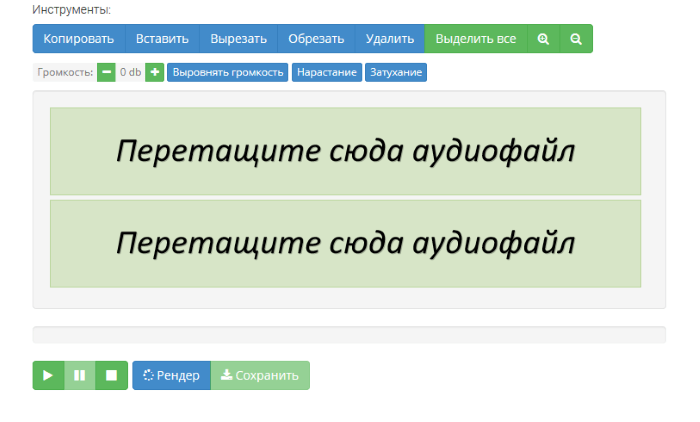
Онлайн аудиоредактор музыки взял от настольной программы самые простые и часто используемые функции – проиграть, вырезать, удалить, обрезать, нарастание/затухание, работа с громкостью.
Сам процесс коррекции мелодии в редакторе очень простой, для этого:
- Загрузите на сервис аудиофайл, музыкальную композицию. Для этого используйте простое перетаскивание файла левой кнопкой мыши.
- Во временной шкале появится ваша дорожка. Теперь вы можете выбрать участок, который нужно вырезать или наоборот оставить, а остальное обрезать.
- Для выделения участка дорожки нажмите левую кнопку мыши на нужной точке и растяните до второй точки отрезка. Затем нажмите вырезать или обрезать.
- Таким же образом можно сделать нарастание или затухание участка, выделите часть трека и нажмите соответствующую кнопку на панели инструментов.
- Вы можете изменить звук на определенном участке трека, для этого нажмите соответствующие пиктограммы на панели.
- Под временной шкалой находятся кнопки проигрывания дорожки, а также кнопка «Рендер», которая служит для подготовки файла к скачиванию и «Сохранить».
- Когда вы настроили все необходимое в будущем треке, все преобразования провели, нажмите кнопку «Сохранить» для того, чтобы скачать на свой компьютер.
Как обрезать песню на компьютере
Audiorez — только флеш
Audiorez – это простой редактор, позволяющий обрезать часть песни онлайн очень быстро и сохранить результат на жесткий диск компьютера или носитель смартфона. При помощи этого ресурса можно создавать и рингтоны.
Сайт имеет подробную видеоинструкцию, которая рассказывает о его возможностях. При этом пользоваться им можно и без ознакомления с этим пособием, поскольку его интерфейс интуитивно понятен.
Сайт умеет работать со множеством аудиоформатов. Создатели говорят о поддержке всех существующих форматов, проверить это утверждение на практике сложно, но с наиболее распространёнными сервис действительно взаимодействует без труда. По умолчанию фрагмент композиции после обрезки сохраняется в файл MP3
При загрузке песни на сайт, автоматически определяется данные о ней:
- формат;
- название;
- длина;
- исполнитель.
Как правило, обрезка mp3 требуется для создания мелодии на звонок (звука вызова). Audiorez.ru специально заточен под решение подобных задач. При конвертации вырезанного фрагмента песни мы подбираем кодеки и настройки, учитывая потенциальное использование музыки в мобильной среде. Вы можете сделать мелодию звонка из аудиофайлов любого формата.
Также, как уже писалось выше, с помощью данного онлайн сервиса вы можете создать рингтон для iPhone. Для этого, при предварительно прослушивании вам нужно нажать на кнопку конвертации в m4r, после чего вы сможете скачать готовую музыку для устройств Apple.
Видео-инструкция
Ringer
Основная функция сервиса Ringer – создание рингтонов. Сайт поддерживает работу с шестью популярными аудиоформатами. Результат можно сохранить в mp3 или m4r. Ресурс получил интуитивно понятный интерфейс и управляется непосредственно из обозревателя интернета.
Порядок действий:
- Загружаем аудиофайл.
- Обозначаем необходимый фрагмент.
- Сохраняем результат.
- Создаем рингтон.
- Загружаем результат на жесткий диск.
Все функции сервиса предоставляются бесплатно, но добавленные на сайт файлы удаляться с сервиса через час после того, как мы завершим обработку. Кроме русского сайт поддерживает еще 14 языков.
Inettools.net
Сайт Inettools.net также позволяет разделить песню на фрагменты и обладает несколькими особенностями.
Основные из них:
- Обработка происходит онлайн, что экономит память и не требует повышенной работоспособности от персонального компьютера.
- Результат можно послушать предварительно, для этого его не требуется скачивать.
- Интерфейс не имеет лишних функций.
- Функциональные кнопки отличаются особым удобством.
- Использовать функцию обрезки аудиофайла можно из любого браузера, обновленного до актуальной версии.
- Полученный результат можно сохранить в различных форматах.
Чтобы регулярно возвращаться к сервису, достаточно поместить его в закладки браузера.
Онлайн-сервисы для обработки музыки
Ниже представлен обзор и инструкция по использованию трех сервисов, способных объединять музыку онлайн.
Audio Joiner
Русскоязычный интерфейс сайта выглядит неплохо, включая цветовую гамму и меню. Однако наличие рекламы немного расстраивает. Но нам нужно другое – соединить две композиции, приступаем…

Выбираем два файла из открывшегося проводника. Выделить можно мышкой или комбинацией клавиш Ctrl+A (все файлы), с зажатой Ctrl (поочередно). Потом кликаем кнопку «Открыть».

Открывается окно редактора. Выбираем первый трек и посредством маркеров выбираем начало и конец первого фрагмента.

Далее, кликаем по второй композиции и производим настройку второго фрагмента. По завершении операции нажмите клавишу «Соединить».

Время обработки зависит от размера дорожек, их качества, а также ваших манипуляций по обрезке, но в конечном итоге долго ждать не придется.

Осталось нажать на надпись: «Скачать» и готовый файл будет загружен на ПК.
Данный сервис отлично справился с задачей и сумел без проблем соединить два произвольных отрезка аудио, при этом каждый из них предварительно получилось настроить.
MPp3Cut
Второй сервис в нашем списке является полноценным аудиоредактором с массой возможностей, среди которых:
- открытие одновременно нескольких дорожек;
- поддержка множества аудиоформатов;
- запись с микрофона;
- обрезка и соединение композиций;
- конвертирование;
- добавление эффектов затухания и нарастания;
- регулировка громкости;
- поддержка работы с мышью и клавиатурой;
- визуализатор спектра;
- стирание тегов и история операций.
- Кликаем по маленькой кнопке в левом верхнем углу редактора.

Выбираем наш первый трек из папки на ПК и кликаем по кнопке «Открыть». Выбрать сразу два файла тут не получится, делать это нужно поочередно.

Видим, что первый трек добавился в редактор.

Добавляем второй таким же образом.

Теперь при помощи маркеров устанавливаем начало и конец первого и второго отрезков. По завершении жмем «Готово».

Так как редактор функционирует наш Flash, нужно разрешить доступ плагина к вашей файловой системе.
Осталось дождаться завершения обработки и можно скачивать готовый файл прямо на ПК.

При сохранении файла можно выбрать формат MP3 или WAV.

В целом программа очень хороша, помимо гибкости и отличного функционала тут можно добавлять 3 и более отрезка одновременно, чего не было в audio-joiner.
Использовать тот или другой сервис дело сугубо личное, ясно одно – склеить несколько кусков аудио можно онлайн, при этом все делается очень быстро. Совсем необязательно отягощать свой ПК лишними утилитами для нарезки или склеивания песен, просто добавьте закладку в браузер.


